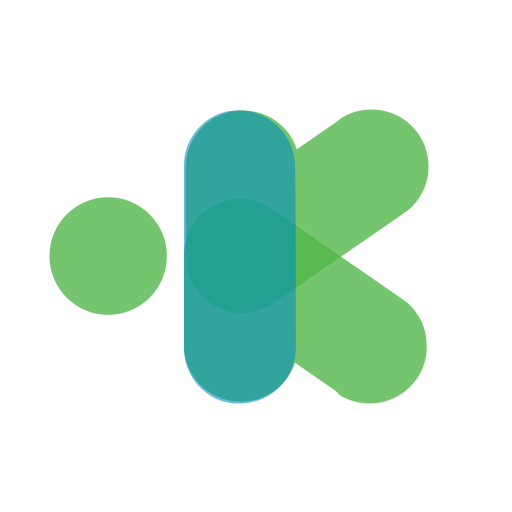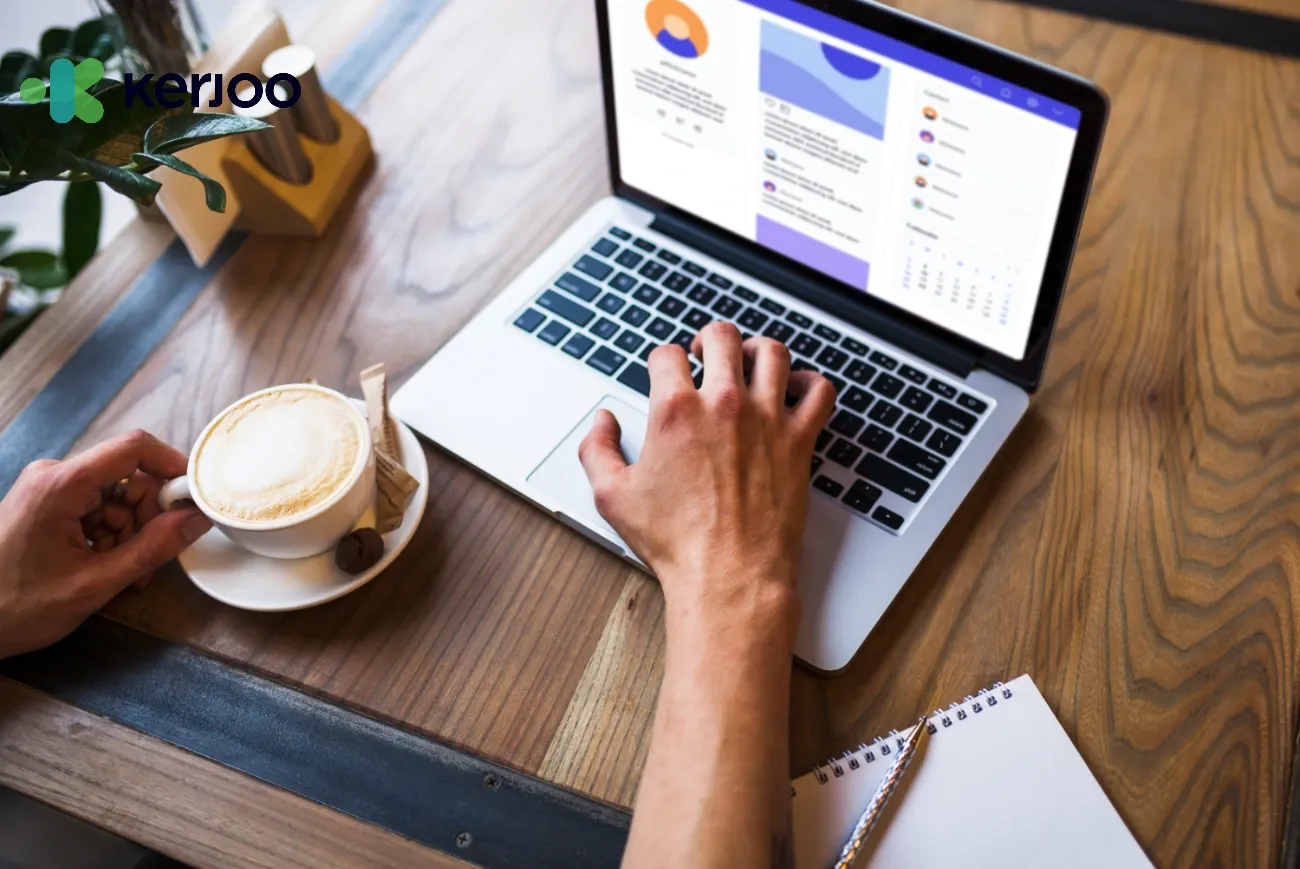Absensi online Google Form di PC dan smartphone adalah solusi daftar hadir yang bisa diakses secara gratis. Ini adalah catatan kehadiran yang sederhana yang tersedia di Google.
Ada beberapa hal yang bisa dilakukan dengan Google Form, misalnya; pendaftaran acara, membuat kuis, dan survey. Anda juga dapat meringkas hasil survei di Google Form dalam bentuk diagram dan/atau grafik.
Anda bisa menggunakan Google Form di laptop, PC, dan di smartphone. Lalu, bagaimana penggunaan Google Form untuk absensi online gratis? Inilah yang akan kita bahas pada penjelasan kali ini.
Anda bisa membuat absensi online Google Form di PC dan di Smartphone. Dengan mengetahui langkah-langkahnya, maka Anda dapat menggunakan sesuai kebutuhan.
Cara Membuat Absensi Online Google Form di PC atau Laptop
1. Akses Google Forms
- Buka browser web dan pergi ke situs web Google Forms di https://docs.google.com/forms/.
- Pastikan Anda sudah login ke akun Google Anda. Jika belum, login dulu menggunakan akun Google Anda.
2. Mulai Formulir Baru
Klik tombol "+ Blank form" atau pilih salah satu templat formulir yang sudah ada. Misalnya; Contact Information, Find a Time, RSVP, Party Invite, Event Registration, dan masih banyak lagi.
3. Berikan Judul dan Deskripsi
Langkah berikutnya, berikan judul dari daftar kehadiran yang akan Anda buat, misalnya; Daftar Kehadiran Karyawan. Di bawahnya, Anda bisa menambahkan deskripsi (form description) singkat.
4. Tentukan Waktu Masuk dan Keluar
Lihat ke layar sebelah kanan, atur jenis pertanyaan, pilih 'Multiple Choice Grid'.
Pada bagian 'Untitled Question', silakan diganti dengan pertanyaan presensi yang dibutuhkan, misalnya 'Presensi Masuk'.
Lalu, pada baris (Rows) dan kolom (Coloumn), masukkan pilihan jawaban yang sesuai dengan jam kerja karyawan Anda. Contohnya untuk 'Rows', isi dengan 'Masuk', 'Tidak Masuk', atau 'Izin', sedangkan pada 'Coloumn' bisa isi dengan opsi waktu seperti 'Pagi', 'Siang', dan 'Sore'.
Tambahkan pertanyaan dengan klik ikon Duplicate di bagian bawah. Isi dengan keterangan yang dibutuhkan, misalnya 'Presensi Keluar'. Setelah itu, lakukan seperti poin sebelumnya.
5. Bagikan Form Absensi
Setelah absensi online Google Form selesai dibuat, klik 'Send' pada pojok kanan atas lalu bagikan link ke karyawan.
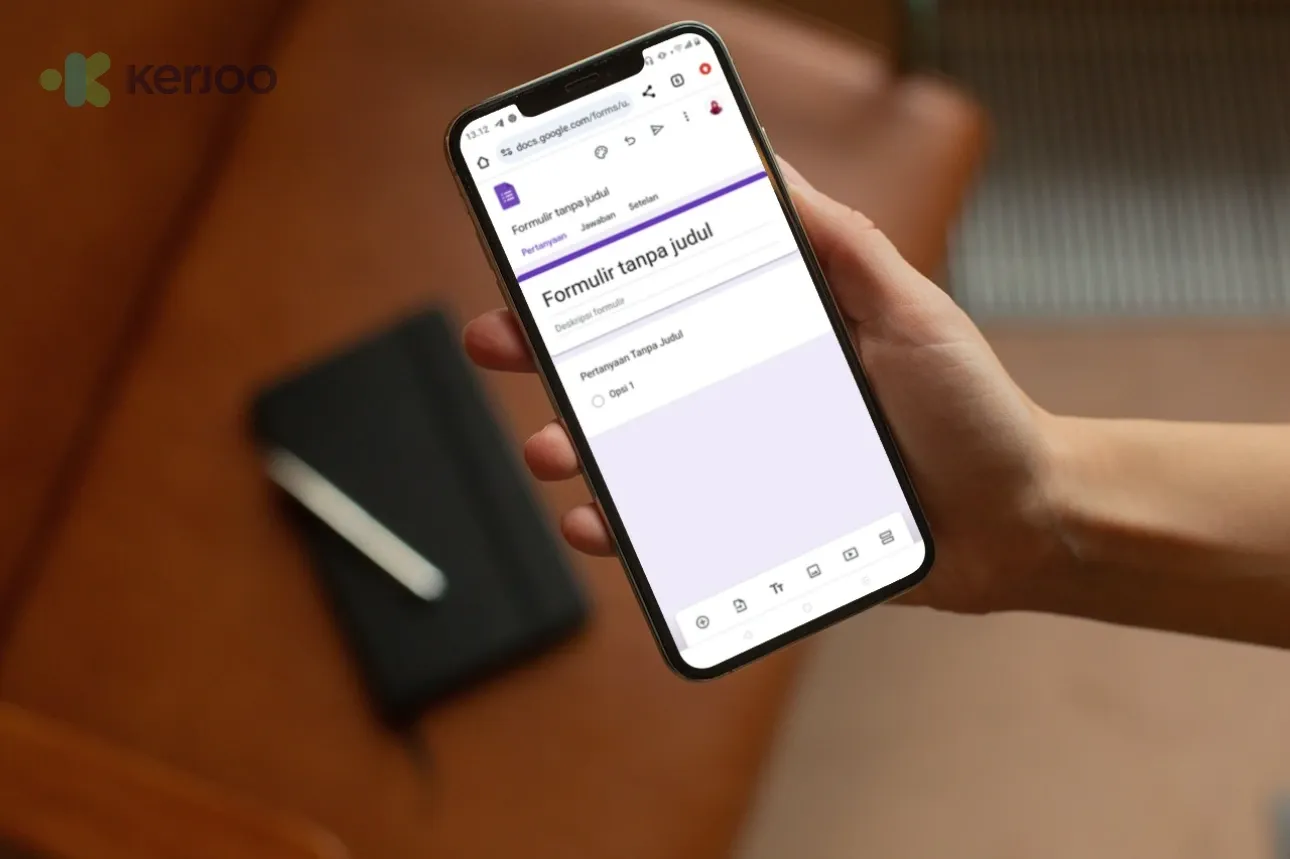
Bagaimana dengan cara membuat absensi online Google Form di smartphone Proses pembuatan formulir absensi online menggunakan Google Forms pada dasarnya serupa di laptop dan smartphone.
Tapi, tampilan antarmuka (interface) dapat sedikit berbeda karena perbedaan ukuran layar dan kontrol sentuh pada smartphone.
Kelebihan dan Kekurangan Absensi Online Menggunakan Google Form
Sebelumnya, kita ketahui bahwa cara membuat absensi online Google Form di laptop, PC, dan smartphone cukup mudah. Tapi, sistem absensi ini bukanlah yang paling efektif saat ini.
Untuk lebih jelasnya, simak kelebihan dan kekurangan absensi online Google Form berikut ini.
Kelebihan Absensi Online Google Form
- Hemat Biaya
Walaupun bukan absensi online terbaik, penggunaan Google Form dapat digunakan dengan mudah dan hemat biaya.
Data absensi karyawan yang masuk ke Google Form akan langsung tersimpan di dalam Spreadsheet dan bisa langsung diolah. Asalkan Anda sudah ada akun Google yang aktif dan terhubung ke Google Workspace, pembuatan formulir absensi online lebih mudah.
- Akses Mudah
Absensi online melalui Google Form dapat diakses kapan saja dan di mana saja selama terhubung dengan internet, memberikan kemudahan untuk melakukan absensi tanpa harus berada di lokasi fisik tertentu.
- Integrasi dengan Spreadsheet
Google Form dapat diintegrasikan dengan spreadsheet, sehingga data absensi secara otomatis tercatat dalam format yang mudah dikelola. Ini mengurangi risiko kesalahan manusia dalam proses pencatatan manual.
Kekurangan Absensi Online Google Form
- Keterbatasan Keamanan
Meskipun Google Form memiliki fitur keamanan, tetapi ada risiko pencurian data jika tindakan keamanan yang memadai tidak diambil. Formulir online rentan terhadap serangan siber jika tidak diatur dengan benar.
Ketergantungan pada Koneksi Internet
Absensi online membutuhkan koneksi internet yang stabil. Jika peserta atau administrator tidak memiliki akses yang memadai, bisa terjadi kendala dalam melakukan pencatatan atau memantau data absensi.
- Pengguna Mengalami Kesulitan
Beberapa orang mungkin menghadapi kendala teknis atau kurangnya kecakapan teknologi yang dapat menghambat penggunaan absensi online melalui Google Form. Khususnya bagi mereka yang belum terbiasa dengan teknologi.
- Keterbatasan Fitur
Meskipun layanan Google Form cukup fleksibel dan praktis, tapi masih belum memiliki semua fitur yang diperlukan oleh setiap organisasi.
Kesimpulan
Demikianlah ulasan tentang cara membuat absensi online Google Form. Layanan gratis ini memiliki kelebihan dan kekurangan.
Memang Google Form dapat digunakan sebagai absensi online untuk kegiatan seperti workshop dan seminar. Tapi, sistemnya masih cukup sederhana dan memiliki beberapa kelemahan.
Agar lebih efektif dan efisien sekaligus aman, maka aplikasi absensi online Kerjoo jelas lebih bisa diandalkan. Bukan hanya kehadiran, tapi juga bisa untuk mengatur jadwal kerja, kalender libur, dokumen karyawan, absensi, cuti, izin, rencana kerja, dan laporan pekerjaan harian dapat dilakukan di satu tempat.